หน้านี้อธิบาย JavaScript API ของฟีเจอร์ลงชื่อเข้าใช้ด้วย Google ซึ่งใช้เพื่อ แสดงปุ่มลงชื่อเข้าใช้ด้วย Google หรือข้อความแจ้งแบบแตะครั้งเดียวในหน้าเว็บ
เมธอด: google.accounts.id.initialize
เมธอด google.accounts.id.initialize จะเริ่มต้นไคลเอ็นต์ลงชื่อเข้าใช้ด้วย Google
ตามออบเจ็กต์การกำหนดค่า ดูตัวอย่างโค้ดต่อไปนี้ของเมธอด
google.accounts.id.initialize(IdConfiguration)
ตัวอย่างโค้ดต่อไปนี้จะใช้เมธอด google.accounts.id.initialize
กับฟังก์ชัน onload
<script>
window.onload = function () {
google.accounts.id.initialize({
client_id: 'YOUR_GOOGLE_CLIENT_ID',
callback: handleCredentialResponse
});
google.accounts.id.prompt();
};
</script>
google.accounts.id.initialize วิธีนี้จะสร้างอินสแตนซ์ไคลเอ็นต์ของฟีเจอร์ลงชื่อเข้าใช้ด้วย Google
ซึ่งโมดูลทั้งหมดในหน้าเว็บเดียวกันสามารถใช้ได้โดยนัย
- คุณต้องเรียกใช้เมธอด
google.accounts.id.initializeเพียงครั้งเดียวแม้ว่าจะใช้โมดูลหลายโมดูล (เช่น One Tap, ปุ่มที่ปรับเปลี่ยนในแบบของคุณ, การเพิกถอน ฯลฯ) ในหน้าเว็บเดียวกัน - หากคุณเรียกใช้เมธอด
google.accounts.id.initializeหลายครั้ง ระบบจะจดจำและใช้เฉพาะการกำหนดค่าในการเรียกใช้ครั้งล่าสุดเท่านั้น
คุณจะรีเซ็ตการกำหนดค่าทุกครั้งที่เรียกใช้เมธอด google.accounts.id.initialize และเมธอดทั้งหมดที่ตามมาในหน้าเว็บเดียวกันจะใช้การกำหนดค่าใหม่ทันที
ประเภทข้อมูล: IdConfiguration
ตารางต่อไปนี้แสดงฟิลด์และคำอธิบายของIdConfiguration
ประเภทข้อมูล
| ช่อง | |
|---|---|
client_id |
รหัสไคลเอ็นต์ของแอปพลิเคชัน |
color_scheme |
รูปแบบสีที่ใช้กับข้อความแจ้งแบบแตะครั้งเดียว |
auto_select |
เปิดใช้การเลือกอัตโนมัติ |
callback |
ฟังก์ชัน JavaScript ที่จัดการโทเค็นรหัส Google One Tap และ
ปุ่มลงชื่อเข้าใช้ด้วย Google popup โหมด UX ใช้แอตทริบิวต์นี้
|
login_uri |
URL ของปลายทางการเข้าสู่ระบบ ปุ่มลงชื่อเข้าใช้ด้วย Google
redirect โหมด UX ใช้แอตทริบิวต์นี้ |
native_callback |
ฟังก์ชัน JavaScript ที่จัดการข้อมูลเข้าสู่ระบบของรหัสผ่าน |
cancel_on_tap_outside |
ยกเลิกพรอมต์หากผู้ใช้คลิกภายนอกพรอมต์ |
prompt_parent_id |
รหัส DOM ขององค์ประกอบคอนเทนเนอร์ของข้อความแจ้ง One Tap |
nonce |
สตริงแบบสุ่มสำหรับโทเค็นรหัส |
context |
ชื่อและคำในข้อความแจ้ง One Tap |
state_cookie_domain |
หากต้องการเรียกใช้ One Tap ในโดเมนหลักและโดเมนย่อย ให้ส่งโดเมนหลักไปยังช่องนี้เพื่อให้ระบบใช้คุกกี้ที่แชร์รายการเดียว |
ux_mode |
ขั้นตอน UX ของปุ่มลงชื่อเข้าใช้ด้วย Google |
allowed_parent_origin |
ต้นทางที่ได้รับอนุญาตให้ฝัง iframe ระดับกลาง ระบบจะเรียกใช้ One Tap ในโหมด iframe ระดับกลางหากมีฟิลด์นี้ |
intermediate_iframe_close_callback |
ลบล้างลักษณะการทำงานของ iframe ระดับกลางเริ่มต้นเมื่อผู้ใช้ปิด One Tap ด้วยตนเอง |
itp_support |
เปิดใช้ UX การแตะครั้งเดียวที่อัปเกรดแล้วในเบราว์เซอร์ ITP |
login_hint |
ข้ามการเลือกบัญชีโดยระบุคำแนะนำสำหรับผู้ใช้ |
hd |
จำกัดการเลือกบัญชีตามโดเมน |
use_fedcm_for_prompt |
อนุญาตให้เบราว์เซอร์ควบคุมข้อความแจ้งให้ลงชื่อเข้าใช้และเป็นตัวกลางในขั้นตอนการลงชื่อเข้าใช้ระหว่างเว็บไซต์กับ Google |
use_fedcm_for_button |
ฟิลด์นี้จะกำหนดว่าควรใช้ UX ของปุ่ม FedCM ใน Chrome หรือไม่
(เดสก์ท็อป M125 ขึ้นไปและ Android M128 ขึ้นไป) ค่าเริ่มต้นคือ false |
button_auto_select |
ว่าจะเปิดใช้ตัวเลือกเลือกอัตโนมัติ
สำหรับโฟลว์ปุ่ม FedCM หรือไม่ หากเปิดใช้ ผู้ใช้ที่กลับมาซึ่งมีเซสชัน Google ที่ใช้งานอยู่จะได้รับการลงชื่อเข้าใช้โดยอัตโนมัติ โดยไม่ต้องผ่านข้อความแจ้งตัวเลือกบัญชี ค่าเริ่มต้นคือ false |
client_id
ฟิลด์นี้คือรหัสไคลเอ็นต์ของแอปพลิเคชัน ซึ่งจะพบและสร้างใน คอนโซล Google Cloud ดูข้อมูลเพิ่มเติมได้ในตารางต่อไปนี้
| ประเภท | ต้องระบุ | ตัวอย่าง |
|---|---|---|
| สตริง | ใช่ | client_id: "CLIENT_ID.apps.googleusercontent.com" |
color_scheme
ฟิลด์นี้คือรูปแบบสีที่ใช้กับข้อความแจ้งการแตะครั้งเดียว ดูข้อมูลเพิ่มเติมได้ในตารางต่อไปนี้
| ประเภท | ต้องระบุ | ตัวอย่าง |
|---|---|---|
| สตริง | ไม่บังคับ ค่าเริ่มต้นคือรูปแบบสีเริ่มต้นของระบบของผู้ใช้ | color_scheme: "dark" |
ตารางต่อไปนี้แสดงชุดรูปแบบสีที่มีและคำอธิบาย
| รูปแบบสี | |
|---|---|
default |
ใช้รูปแบบสีเริ่มต้นของระบบของผู้ใช้ โดยขึ้นอยู่กับ รูปแบบค่ากำหนดของผู้ใช้จะเป็นแบบสว่างหรือมืด |
light |
ใช้รูปแบบสีอ่อน |
dark |
ใช้รูปแบบสีเข้ม |
auto_select
ฟิลด์นี้จะกำหนดว่าระบบจะแสดงโทเค็นรหัสโดยอัตโนมัติโดยไม่มีการโต้ตอบจากผู้ใช้หรือไม่
เมื่อมีเซสชัน Google เพียงเซสชันเดียวที่อนุมัติแอปของคุณ
ก่อนหน้านี้ ค่าเริ่มต้นคือ false ดูข้อมูลเพิ่มเติมได้ในตารางต่อไปนี้
| ประเภท | ต้องระบุ | ตัวอย่าง |
|---|---|---|
| บูลีน | ไม่บังคับ | auto_select: true |
callback
ฟิลด์นี้คือฟังก์ชัน JavaScript ที่จัดการโทเค็นรหัสที่แสดงผลจาก
ข้อความแจ้ง One Tap หรือหน้าต่างป๊อปอัป แอตทริบิวต์นี้จำเป็นหากใช้โหมด UX ของ Google
One Tap หรือปุ่มลงชื่อเข้าใช้ด้วย Google popup ดูข้อมูลเพิ่มเติมได้ในตารางต่อไปนี้
| ประเภท | ต้องระบุ | ตัวอย่าง |
|---|---|---|
| ฟังก์ชัน | จำเป็นสำหรับโหมดแตะครั้งเดียวและโหมด popup UX |
callback: handleResponse |
login_uri
แอตทริบิวต์นี้คือ URI ของปลายทางการเข้าสู่ระบบ
ค่าต้องตรงกับ URI การเปลี่ยนเส้นทางที่ได้รับอนุญาตสำหรับไคลเอ็นต์ OAuth 2.0 อย่างใดอย่างหนึ่ง ซึ่งคุณกำหนดค่าไว้ใน Google Cloud Console และต้องเป็นไปตามกฎการตรวจสอบ URI การเปลี่ยนเส้นทาง
คุณอาจละเว้นแอตทริบิวต์นี้ได้หากหน้าปัจจุบันเป็นหน้าเข้าสู่ระบบ ซึ่งในกรณีนี้ ระบบจะโพสต์ข้อมูลเข้าสู่ระบบไปยังหน้านี้โดยค่าเริ่มต้น
ระบบจะโพสต์การตอบกลับข้อมูลเข้าสู่ระบบโทเค็นรหัสไปยังปลายทางการเข้าสู่ระบบเมื่อผู้ใช้ คลิกปุ่ม "ลงชื่อเข้าใช้ด้วย Google" และใช้โหมด UX การเปลี่ยนเส้นทาง
ดูข้อมูลเพิ่มเติมได้ในตารางต่อไปนี้
| ประเภท | ไม่บังคับ | ตัวอย่าง |
|---|---|---|
| URL | ค่าเริ่มต้นคือ URI ของหน้าปัจจุบันหรือค่าที่คุณระบุ ใช้เมื่อตั้งค่า ux_mode: "redirect" เท่านั้น |
login_uri: "https://www.example.com/login" |
ปลายทางการเข้าสู่ระบบ
ต้องจัดการคำขอ POST ที่มีพารามิเตอร์ credential
พร้อมค่าโทเค็นรหัสในเนื้อหา
native_callback
ฟิลด์นี้คือชื่อของฟังก์ชัน JavaScript ที่จัดการรหัสผ่าน ข้อมูลเข้าสู่ระบบที่ส่งคืนจากเครื่องมือจัดการข้อมูลเข้าสู่ระบบในตัวของเบราว์เซอร์ ดูข้อมูลเพิ่มเติมได้ในตารางต่อไปนี้
| ประเภท | ต้องระบุ | ตัวอย่าง |
|---|---|---|
| ฟังก์ชัน | ไม่บังคับ | native_callback: handleResponse |
cancel_on_tap_outside
ฟิลด์นี้จะกำหนดว่าจะยกเลิกคำขอ One Tap หรือไม่ หากผู้ใช้คลิก
ภายนอกข้อความแจ้ง ค่าเริ่มต้นคือ true คุณปิดใช้ได้หากตั้งค่าเป็น false ดูข้อมูลเพิ่มเติมได้ในตารางต่อไปนี้
| ประเภท | ต้องระบุ | ตัวอย่าง |
|---|---|---|
| บูลีน | ไม่บังคับ | cancel_on_tap_outside: false |
prompt_parent_id
แอตทริบิวต์นี้ตั้งค่ารหัส DOM ขององค์ประกอบคอนเทนเนอร์ หากไม่ได้ตั้งค่าไว้ ระบบจะแสดงข้อความแจ้งแตะครั้งเดียวที่มุมขวาบนของหน้าต่าง ดูข้อมูลเพิ่มเติมได้ในตารางต่อไปนี้
| ประเภท | ต้องระบุ | ตัวอย่าง |
|---|---|---|
| สตริง | ไม่บังคับ | prompt_parent_id: 'parent_id' |
ค่าที่ได้จากการสุ่ม
ฟิลด์นี้เป็นสตริงแบบสุ่มที่โทเค็นรหัสใช้เพื่อป้องกันการโจมตีแบบรีเพลย์ ดูข้อมูลเพิ่มเติมได้ในตารางต่อไปนี้
| ประเภท | ต้องระบุ | ตัวอย่าง |
|---|---|---|
| สตริง | ไม่บังคับ | nonce: "biaqbm70g23" |
ความยาวของ Nonce จะจำกัดไว้ที่ขนาด JWT สูงสุดที่สภาพแวดล้อมของคุณรองรับ และข้อจำกัดด้านขนาด HTTP ของเบราว์เซอร์และเซิร์ฟเวอร์แต่ละรายการ
บริบท
ฟิลด์นี้จะเปลี่ยนข้อความของชื่อและข้อความที่แสดงในพรอมต์ One Tap
โดยจะไม่มีผลกับเบราว์เซอร์ ITP ค่าเริ่มต้นคือ signin
ดูข้อมูลเพิ่มเติมได้ในตารางต่อไปนี้
| ประเภท | ต้องระบุ | ตัวอย่าง |
|---|---|---|
| สตริง | ไม่บังคับ | context: "use" |
ตารางต่อไปนี้แสดงบริบททั้งหมดที่ใช้ได้และคำอธิบาย
| บริบท | |
|---|---|
signin |
"ลงชื่อเข้าใช้" |
signup |
"ลงชื่อสมัครใช้" |
use |
"ใช้" |
state_cookie_domain
หากต้องการแสดง One Tap ในโดเมนหลักและโดเมนย่อย ให้ส่งโดเมนหลักไปยังช่องนี้เพื่อให้ระบบใช้คุกกี้สถานะที่แชร์รายการเดียว ดูข้อมูลเพิ่มเติมได้ในตารางต่อไปนี้
| ประเภท | ต้องระบุ | ตัวอย่าง |
|---|---|---|
| สตริง | ไม่บังคับ | state_cookie_domain: "example.com" |
ux_mode
ใช้ช่องนี้เพื่อตั้งค่าโฟลว์ UX ที่ปุ่มลงชื่อเข้าใช้ด้วย Google ใช้ ค่าเริ่มต้นคือ popup แอตทริบิวต์นี้ไม่มีผลต่อ UX ของ One Tap ดูข้อมูลเพิ่มเติมได้ในตารางต่อไปนี้
| ประเภท | ต้องระบุ | ตัวอย่าง |
|---|---|---|
| สตริง | ไม่บังคับ | ux_mode: "redirect" |
ตารางต่อไปนี้แสดงโหมด UX ที่ใช้ได้และคำอธิบาย
| โหมด UX | |
|---|---|
popup |
ดำเนินการโฟลว์ UX การลงชื่อเข้าใช้ในหน้าต่างป๊อปอัป |
redirect |
ดำเนินการตามขั้นตอน UX การลงชื่อเข้าใช้โดยการเปลี่ยนเส้นทางทั้งหน้า |
allowed_parent_origin
ต้นทางที่ได้รับอนุญาตให้ฝัง iframe ระดับกลาง One Tap จะทํางานในโหมด iframe ระดับกลางหากมีช่องนี้ ดูข้อมูลเพิ่มเติมได้ในตารางต่อไปนี้
| ประเภท | ต้องระบุ | ตัวอย่าง |
|---|---|---|
| สตริงหรืออาร์เรย์สตริง | ไม่บังคับ | allowed_parent_origin: "https://example.com" |
ตารางต่อไปนี้แสดงประเภทค่าที่รองรับและคำอธิบาย
| ประเภทค่า | ||
|---|---|---|
string |
URI โดเมนเดียว | "https://example.com" |
string array |
อาร์เรย์ของ URI โดเมน | ["https://news.example.com", "https://local.example.com"] |
นอกจากนี้ ระบบยังรองรับคำนำหน้าไวลด์การ์ดด้วย เช่น "https://*.example.com"
ตรงกับ example.com และโดเมนย่อยของโดเมนนี้ในทุกระดับ (เช่น
news.example.com, login.news.example.com) สิ่งที่ควรทราบเมื่อใช้
อักขระไวด์การ์ด
- สตริงรูปแบบต้องไม่ประกอบด้วยไวลด์การ์ดและโดเมนระดับบนสุดเท่านั้น
เช่น
https://.comและhttps://.co.ukไม่ถูกต้องเนื่องจาก"https://.example.com"ตรงกับexample.comและ โดเมนย่อยทั้งหมด ใช้รายการที่คั่นด้วยคอมมาเพื่อแสดงโดเมน 2 โดเมนที่แตกต่างกัน เช่น"https://example1.com,https://.example2.com"จะตรงกับ โดเมนexample1.com,example2.comและ โดเมนย่อยของexample2.com - โดเมนไวลด์การ์ดต้องขึ้นต้นด้วยรูปแบบ https:// ที่ปลอดภัย ดังนั้น
"*.example.com"จึงถือว่าไม่ถูกต้อง
หากค่าของฟิลด์ allowed_parent_origin ไม่ถูกต้อง การเริ่มต้นโหมด iframe กลางด้วย One Tap
จะล้มเหลวและหยุดทำงาน
intermediate_iframe_close_callback
ลบล้างลักษณะการทำงานของ iframe ระดับกลางเริ่มต้นเมื่อผู้ใช้ปิด One Tap ด้วยตนเองโดยแตะปุ่ม "X" ใน UI ของ One Tap ลักษณะการทำงานเริ่มต้นคือการ นำ iframe ระดับกลางออกจาก DOM ทันที
ฟิลด์ intermediate_iframe_close_callback จะมีผลในโหมด iframe ระดับกลางเท่านั้น และจะมีผลเฉพาะกับ iframe ระดับกลางเท่านั้น ไม่ใช่ iframe ของ One Tap ระบบจะนำ UI การแตะครั้งเดียวออกก่อนเรียกใช้การเรียกกลับ
| ประเภท | ต้องระบุ | ตัวอย่าง |
|---|---|---|
| ฟังก์ชัน | ไม่บังคับ | intermediate_iframe_close_callback: logBeforeClose |
itp_support
ฟิลด์นี้จะกำหนดว่าจะเปิดใช้
UX การอัปเกรดแบบแตะครั้งเดียว
ในเบราว์เซอร์ที่รองรับ Intelligent Tracking Prevention
(ITP) หรือไม่ ค่าเริ่มต้นคือ false ดูข้อมูลเพิ่มเติมได้ในตารางต่อไปนี้
| ประเภท | ต้องระบุ | ตัวอย่าง |
|---|---|---|
| บูลีน | ไม่บังคับ | itp_support: true |
login_hint
หากแอปพลิเคชันทราบล่วงหน้าว่าผู้ใช้รายใดควรลงชื่อเข้าใช้ แอปพลิเคชันจะ ให้คำแนะนำในการเข้าสู่ระบบแก่ Google ได้ หากสำเร็จ ระบบจะข้ามการเลือกบัญชี ค่าที่ยอมรับคือค่าฟิลด์ sub ของโทเค็นรหัสหรืออีเมล
ดูข้อมูลเพิ่มเติมได้ที่ช่อง login_hint ในเอกสารประกอบของ OpenID Connect
| ประเภท | ต้องระบุ | ตัวอย่าง |
|---|---|---|
สตริง อีเมล หรือค่าจากฟิลด์โทเค็นรหัส
sub |
ไม่บังคับ | login_hint: 'elisa.beckett@gmail.com' |
HD
เมื่อผู้ใช้มีหลายบัญชีและควรลงชื่อเข้าใช้ด้วยบัญชี Workspace เท่านั้น ให้ใช้ตัวเลือกนี้เพื่อระบุคำแนะนำชื่อโดเมนให้ Google เมื่อสำเร็จแล้ว บัญชีผู้ใช้
ที่แสดงในระหว่างการเลือกบัญชีจะจำกัดเฉพาะโดเมนที่ระบุ
ค่าไวลด์การ์ด: * จะแสดงเฉพาะบัญชี Workspace แก่ผู้ใช้และไม่รวม
บัญชีผู้ใช้ทั่วไป (user@gmail.com) ในระหว่างการเลือกบัญชี
ดูข้อมูลเพิ่มเติมได้ที่ช่อง hd ในเอกสารประกอบ OpenID Connect
| ประเภท | ต้องระบุ | ตัวอย่าง |
|---|---|---|
| สตริง ชื่อโดเมนที่สมบูรณ์ในตัวเองหรือ * | ไม่บังคับ | hd: '*' |
use_fedcm_for_prompt
อนุญาตให้เบราว์เซอร์ควบคุมข้อความแจ้งให้ลงชื่อเข้าใช้และเป็นสื่อกลางในขั้นตอนการลงชื่อเข้าใช้ ระหว่างเว็บไซต์ของคุณกับ Google ค่าเริ่มต้นคือ false ดูข้อมูลเพิ่มเติมได้ที่หน้าย้ายข้อมูลไปยัง FedCM
| ประเภท | ต้องระบุ | ตัวอย่าง |
|---|---|---|
| บูลีน | ไม่บังคับ | use_fedcm_for_prompt: true |
use_fedcm_for_button
ฟิลด์นี้จะกำหนดว่าควรใช้ UX ปุ่ม FedCM ใน Chrome (เดสก์ท็อป M125 ขึ้นไป
และ Android M128 ขึ้นไป) หรือไม่ ค่าเริ่มต้นคือ false ดูข้อมูลเพิ่มเติมได้ในตารางต่อไปนี้
| ประเภท | ต้องระบุ | ตัวอย่าง |
|---|---|---|
| บูลีน | ไม่บังคับ | use_fedcm_for_button: true |
button_auto_select
ฟิลด์นี้จะกำหนดว่าจะเปิดใช้ตัวเลือกเลือกอัตโนมัติสำหรับ
โฟลว์ปุ่ม FedCM หรือไม่ หากเปิดใช้ ผู้ใช้ที่กลับมาซึ่งมีเซสชัน Google ที่ใช้งานอยู่
จะลงชื่อเข้าใช้โดยอัตโนมัติ โดยไม่ต้องผ่านข้อความแจ้งตัวเลือกบัญชี ค่าเริ่มต้น
คือ false คุณต้องเปิดใช้การลงชื่อเข้าใช้ปุ่มอัตโนมัติอย่างชัดเจนในระหว่างการเปิดตัวการเลือกใช้
ดูข้อมูลเพิ่มเติมได้ในตารางต่อไปนี้
| ประเภท | ต้องระบุ | ตัวอย่าง |
|---|---|---|
| บูลีน | ไม่บังคับ | button_auto_select: true |
เมธอด: google.accounts.id.prompt
google.accounts.id.prompt method จะแสดงข้อความแจ้งการแตะครั้งเดียวหรือ
เครื่องมือจัดการข้อมูลเข้าสู่ระบบในตัวของเบราว์เซอร์หลังจากเรียกใช้ initialize() method
ดูตัวอย่างโค้ดของเมธอดต่อไปนี้
google.accounts.id.prompt(/**
@type{(function(!PromptMomentNotification):void)=} */ momentListener)
โดยปกติแล้ว ระบบจะเรียกใช้เมธอด prompt() เมื่อโหลดหน้าเว็บ เนื่องจากสถานะเซสชันและการตั้งค่าผู้ใช้ในฝั่ง Google UI ของข้อความแจ้ง One Tap อาจไม่แสดง หากต้องการรับการแจ้งเตือนเกี่ยวกับสถานะ UI ในช่วงเวลาต่างๆ ให้ส่งฟังก์ชันเพื่อรับการแจ้งเตือนสถานะ UI
ระบบจะทริกเกอร์การแจ้งเตือนในเวลาต่อไปนี้
- ช่วงเวลาที่แสดง: เกิดขึ้นหลังจากเรียกใช้เมธอด
prompt()การแจ้งเตือนมีค่าบูลีนเพื่อระบุว่า UI แสดงอยู่หรือไม่ ช่วงที่ข้าม: เหตุการณ์นี้เกิดขึ้นเมื่อมีการปิดข้อความแจ้งแบบแตะครั้งเดียวโดยการยกเลิกอัตโนมัติ การยกเลิกด้วยตนเอง หรือเมื่อ Google ไม่สามารถออกข้อมูลเข้าสู่ระบบ เช่น เมื่อเซสชันที่เลือกได้ออกจากระบบ Google
ในกรณีเช่นนี้ เราขอแนะนำให้คุณดำเนินการกับผู้ให้บริการข้อมูลประจำตัวรายถัดไป หากมี
ช่วงเวลาที่ปิด: เหตุการณ์นี้เกิดขึ้นเมื่อ Google ดึงข้อมูล ข้อมูลเข้าสู่ระบบได้สำเร็จ หรือผู้ใช้ต้องการหยุดขั้นตอนการดึงข้อมูลเข้าสู่ระบบ ตัวอย่างเช่น เมื่อผู้ใช้เริ่มป้อนชื่อผู้ใช้และรหัสผ่านในกล่องโต้ตอบการเข้าสู่ระบบ คุณสามารถเรียกใช้เมธอด
google.accounts.id.cancel()เพื่อปิดข้อความแจ้งการแตะหนึ่งครั้งและทริกเกอร์ช่วงเวลาที่ถูกปิดได้
ตัวอย่างโค้ดต่อไปนี้จะใช้ช่วงที่ข้าม
<script>
window.onload = function () {
google.accounts.id.initialize(...);
google.accounts.id.prompt((notification) => {
if (notification.isNotDisplayed() || notification.isSkippedMoment()) {
// continue with another identity provider.
}
});
};
</script>
ประเภทข้อมูล: PromptMomentNotification
ตารางต่อไปนี้แสดงรายการเมธอดและคำอธิบายของประเภทข้อมูล PromptMomentNotification
| วิธีการ | |
|---|---|
isDisplayMoment() |
แสดง true หากข้อความแจ้งการแตะครั้งเดียวแสดงขึ้นหมายเหตุ: ระบบไม่รองรับการแจ้งเตือนนี้เมื่อ เปิดใช้ FedCM ดูข้อมูลเพิ่มเติมได้ที่หน้าย้ายข้อมูลไปยัง FedCM |
isDisplayed() |
แสดง true หากประเภทช่วงเวลาเป็น
PromptMoment.DISPLAY และข้อความแจ้งให้แตะครั้งเดียว
แสดงขึ้นหมายเหตุ: ระบบไม่รองรับการแจ้งเตือนนี้เมื่อ เปิดใช้ FedCM ดูข้อมูลเพิ่มเติมได้ที่หน้าย้ายข้อมูลไปยัง FedCM |
isNotDisplayed() |
แสดงผล true หากประเภทช่วงเวลาเป็น
PromptMoment.DISPLAY และข้อความแจ้งการแตะครั้งเดียว
ไม่แสดงหมายเหตุ: ระบบไม่รองรับการแจ้งเตือนนี้เมื่อ เปิดใช้ FedCM ดูข้อมูลเพิ่มเติมได้ที่หน้าย้ายข้อมูลไปยัง FedCM |
getNotDisplayedReason() |
เหตุผลโดยละเอียดที่ UI ไม่แสดง ค่าที่เป็นไปได้มีดังนี้
|
isSkippedMoment() |
ส่งคืน true หากประเภทช่วงเวลาเป็น
PromptMoment.SKIPPEDหมายเหตุ: เมื่อเปิดใช้ FedCM ระบบจะรองรับเมธอดนี้บางส่วน โดยเฉพาะอย่างยิ่ง ระบบไม่รองรับเหตุผลที่ข้ามของ user_cancel ดูข้อมูลเพิ่มเติมได้ที่หน้าย้ายข้อมูลไปยัง FedCM
|
getSkippedReason() |
เหตุผลโดยละเอียดที่ทำให้ข้ามช่วงเวลา ค่าที่เป็นไปได้มีดังนี้
user_cancel ดูข้อมูลเพิ่มเติมได้ที่หน้าย้ายข้อมูลไปยัง FedCM
|
isDismissedMoment() |
แสดงผล true หากประเภทช่วงเวลาเป็น
PromptMoment.DISMISSEDหมายเหตุ: เมื่อเปิดใช้ FedCM ระบบจะรองรับวิธีนี้อย่างเต็มรูปแบบ ดูข้อมูลเพิ่มเติมได้ที่หน้าย้ายข้อมูลไปยัง FedCM |
getDismissedReason() |
เหตุผลโดยละเอียดในการปิด ค่าที่เป็นไปได้มีดังนี้
|
getMomentType() |
แสดงผลสตริงสำหรับประเภทช่วงเวลา ค่าที่เป็นไปได้มีดังนี้
|
ประเภทข้อมูล: CredentialResponse
เมื่อเรียกใช้ฟังก์ชัน callback ระบบจะส่งออบเจ็กต์ CredentialResponse เป็นพารามิเตอร์
ตารางต่อไปนี้แสดงช่องที่อยู่ในออบเจ็กต์การตอบกลับของข้อมูลเข้าสู่ระบบ
| ช่อง | |
|---|---|
credential |
โทเค็นรหัส JWT ที่เข้ารหัสซึ่ง Google ออกให้ |
select_by |
วิธีที่ผู้ใช้ลงชื่อเข้าใช้ |
state |
ฟิลด์นี้จะกำหนดไว้เฉพาะเมื่อผู้ใช้คลิกปุ่มลงชื่อเข้าใช้ด้วย Google
เพื่อลงชื่อเข้าใช้ และมีการระบุแอตทริบิวต์ state
ของปุ่ม |
ข้อมูล เข้าสู่ระบบ
ฟิลด์นี้คือโทเค็นรหัสในรูปแบบสตริงโทเค็นเว็บ JSON (JWT) ที่เข้ารหัส Base64
เมื่อถอดรหัส JWT จะมีลักษณะดังตัวอย่างต่อไปนี้
header { "alg": "RS256", "kid": "f05415b13acb9590f70df862765c655f5a7a019e", // JWT signature "typ": "JWT" } payload { "iss": "https://accounts.google.com", // The JWT's issuer "nbf": 161803398874, "aud": "314159265-pi.apps.googleusercontent.com", // Your server's client ID "sub": "3141592653589793238", // The unique ID of the user's Google Account "hd": "gmail.com", // If present, the host domain of the user's GSuite email address "email": "elisa.g.beckett@gmail.com", // The user's email address "email_verified": true, // true, if Google has verified the email address "azp": "314159265-pi.apps.googleusercontent.com", "name": "Elisa Beckett", // If present, a URL to user's profile picture "picture": "https://lh3.googleusercontent.com/a-/e2718281828459045235360uler", "given_name": "Elisa", "family_name": "Beckett", "iat": 1596474000, // Unix timestamp of the assertion's creation time "exp": 1596477600, // Unix timestamp of the assertion's expiration time "jti": "abc161803398874def" }
ฟิลด์ sub คือตัวระบุที่ไม่ซ้ำกันทั่วโลกสำหรับบัญชี Google ใช้
ฟิลด์ sub เป็นตัวระบุสำหรับผู้ใช้เท่านั้น เนื่องจากฟิลด์นี้ไม่ซ้ำกันในบัญชี Google ทั้งหมด
และไม่มีการนำกลับมาใช้ใหม่
การใช้ช่อง email, email_verified และ hd จะช่วยให้คุณระบุได้ว่า Google
เป็นโฮสต์และมีสิทธิ์สำหรับอีเมลหรือไม่ ในกรณีที่ Google เป็น
ผู้มีอำนาจ เราจะยืนยันว่าผู้ใช้เป็นเจ้าของบัญชีที่ถูกต้อง
กรณีที่ Google เป็นแหล่งข้อมูลที่เชื่อถือได้
emailมีคำต่อท้ายเป็น@gmail.comแสดงว่าเป็นบัญชี Gmailemail_verifiedเป็นจริงและตั้งค่าhdไว้ แสดงว่าเป็นบัญชี Google Workspace
ผู้ใช้สามารถลงทะเบียนบัญชี Google ได้โดยไม่ต้องใช้ Gmail หรือ Google Workspace
เมื่อ email ไม่มีคำต่อท้าย @gmail.com และไม่มี hd Google จะ
ไม่มีสิทธิ์และขอแนะนำให้ใช้รหัสผ่านหรือวิธีการท้าทายอื่นๆ เพื่อ
ยืนยันผู้ใช้ email_verfied อาจเป็นจริงได้เช่นกัน เนื่องจาก Google ได้ยืนยันผู้ใช้ในตอนแรกเมื่อสร้างบัญชี Google แต่การเป็นเจ้าของบัญชีอีเมลของบุคคลที่สามอาจมีการเปลี่ยนแปลงในภายหลัง
ฟิลด์ exp จะแสดงเวลาหมดอายุเพื่อให้คุณยืนยันโทเค็นในฝั่งเซิร์ฟเวอร์ โดยมีอายุ 1 ชั่วโมง
สำหรับโทเค็นรหัสที่ได้จากการลงชื่อเข้าใช้ด้วย Google คุณต้องยืนยันโทเค็นก่อนเวลาหมดอายุ อย่าใช้ exp สำหรับการจัดการเซสชัน โทเค็นรหัสที่หมดอายุ
ไม่ได้หมายความว่าผู้ใช้ออกจากระบบ แอปของคุณมีหน้าที่รับผิดชอบในการจัดการเซสชันของผู้ใช้
select_by
ตารางต่อไปนี้แสดงค่าที่เป็นไปได้สำหรับฟิลด์ select_by ระบบจะใช้
ประเภทปุ่มที่ใช้ร่วมกับสถานะเซสชันและความยินยอมเพื่อตั้งค่า
value
ผู้ใช้กดปุ่ม One Tap หรือปุ่มลงชื่อเข้าใช้ด้วย Google หรือใช้ กระบวนการลงชื่อเข้าใช้โดยอัตโนมัติแบบไม่ต้องสัมผัส
ระบบพบเซสชันที่มีอยู่ หรือผู้ใช้เลือกและลงชื่อเข้าใช้บัญชี Google เพื่อสร้างเซสชันใหม่
ก่อนที่จะแชร์ข้อมูลเข้าสู่ระบบโทเค็นรหัสกับแอป ผู้ใช้ต้องดำเนินการอย่างใดอย่างหนึ่งต่อไปนี้
- กดปุ่มยืนยันเพื่อให้ความยินยอมในการแชร์ข้อมูลเข้าสู่ระบบ หรือ
- เคยให้ความยินยอมและใช้ "เลือกบัญชี" เพื่อเลือกบัญชี Google
ค่าของช่องนี้จะตั้งค่าเป็นประเภทใดประเภทหนึ่งต่อไปนี้
| ค่า | คำอธิบาย |
|---|---|
auto |
การลงชื่อเข้าใช้ผู้ใช้ที่มีเซสชันอยู่แล้วโดยอัตโนมัติ ซึ่งผู้ใช้รายดังกล่าวเคยให้ความยินยอมในการแชร์ข้อมูลเข้าสู่ระบบไว้ก่อนหน้านี้ ใช้กับเบราว์เซอร์ที่ไม่รองรับ FedCM เท่านั้น |
user |
ผู้ใช้ที่มีเซสชันอยู่แล้วซึ่งเคยให้ความยินยอมก่อนหน้านี้ กดปุ่ม "ดำเนินการต่อในชื่อ" ของ One Tap เพื่อแชร์ข้อมูลเข้าสู่ระบบ ใช้กับ เบราว์เซอร์ที่ไม่รองรับ FedCM เท่านั้น |
fedcm |
ผู้ใช้กดปุ่ม "ดำเนินการต่อในชื่อ" ของการลงชื่อเข้าใช้ด้วยการแตะครั้งเดียวเพื่อแชร์ ข้อมูลเข้าสู่ระบบโดยใช้ FedCM ใช้กับเบราว์เซอร์ที่รองรับ FedCM เท่านั้น |
fedcm_auto |
การลงชื่อเข้าใช้ผู้ใช้ที่มีเซสชันอยู่แล้วโดยอัตโนมัติ ซึ่งเคย ให้ความยินยอมในการแชร์ข้อมูลเข้าสู่ระบบโดยใช้ FedCM One Tap ใช้กับเบราว์เซอร์ที่รองรับ FedCM เท่านั้น |
user_1tap |
ผู้ใช้ที่มีเซสชันอยู่แล้วกดปุ่ม "ดำเนินการต่อในชื่อ" ของการแตะครั้งเดียว เพื่อให้ความยินยอมและแชร์ข้อมูลเข้าสู่ระบบ ใช้ได้กับ Chrome เวอร์ชัน 75 ขึ้นไปเท่านั้น |
user_2tap |
ผู้ใช้ที่ไม่มีเซสชันอยู่แล้วกดปุ่ม "ดำเนินการต่อในชื่อ" ของการแตะครั้งเดียว เพื่อเลือกบัญชี แล้วกดปุ่มยืนยันใน หน้าต่างป๊อปอัปเพื่อให้ความยินยอมและแชร์ข้อมูลเข้าสู่ระบบ ใช้กับ เบราว์เซอร์ที่ไม่ได้อิงตาม Chromium |
itp |
ผู้ใช้ที่เคยให้ความยินยอม กดการแตะครั้งเดียวในเบราว์เซอร์ที่ใช้ ITP |
itp_confirm |
ผู้ใช้ที่ไม่ได้ให้ความยินยอมกด One Tap ในเบราว์เซอร์ ITP และกดปุ่ม "ต่อไป" เพื่อให้ความยินยอมและแชร์ข้อมูลเข้าสู่ระบบ |
btn |
ผู้ใช้ที่เคยให้ความยินยอม กดปุ่มลงชื่อเข้าใช้ด้วย Google และเลือกบัญชี Google จาก "เลือกบัญชี" เพื่อแชร์ข้อมูลเข้าสู่ระบบ |
btn_confirm |
ผู้ใช้ที่ไม่ได้ให้ความยินยอมกดปุ่มลงชื่อเข้าใช้ด้วย Google และกดปุ่ม "ต่อไป" เพื่อให้ความยินยอมและแชร์ ข้อมูลเข้าสู่ระบบ |
รัฐ
ฟิลด์นี้จะกำหนดไว้เฉพาะเมื่อผู้ใช้คลิกปุ่มลงชื่อเข้าใช้ด้วย Google เพื่อ
ลงชื่อเข้าใช้ และมีการระบุแอตทริบิวต์ state ของปุ่มที่คลิก
ค่าของช่องนี้คือค่าเดียวกับที่คุณระบุในแอตทริบิวต์
state ของปุ่ม
เนื่องจากปุ่มลงชื่อเข้าใช้ด้วย Google หลายปุ่มแสดงในหน้าเดียวกันได้ คุณจึงกำหนดสตริงที่ไม่ซ้ำกันให้กับแต่ละปุ่มได้ ดังนั้น คุณจึงใช้ฟิลด์ state นี้
เพื่อระบุว่าผู้ใช้คลิกปุ่มใดเพื่อลงชื่อเข้าใช้
เมธอด: google.accounts.id.renderButton
วิธีการ google.accounts.id.renderButton จะแสดงปุ่มลงชื่อเข้าใช้ด้วย Google
ในหน้าเว็บ
ดูตัวอย่างโค้ดของเมธอดต่อไปนี้
google.accounts.id.renderButton(
/** @type{!HTMLElement} */ parent,
/** @type{!GsiButtonConfiguration} */ options
)
ประเภทข้อมูล: GsiButtonConfiguration
ตารางต่อไปนี้แสดงฟิลด์และคำอธิบายของ
GsiButtonConfiguration ประเภทข้อมูล
| แอตทริบิวต์ | |
|---|---|
type |
ประเภทปุ่ม: ไอคอนหรือปุ่มมาตรฐาน |
theme |
ธีมปุ่ม เช่น filled_blue หรือ filled_black |
size |
ขนาดปุ่ม เช่น เล็กหรือใหญ่ |
text |
ข้อความบนปุ่ม เช่น "ลงชื่อเข้าใช้ด้วย Google" หรือ "ลงชื่อสมัครใช้ด้วย Google" |
shape |
รูปร่างของปุ่ม เช่น สี่เหลี่ยมผืนผ้าหรือวงกลม |
logo_alignment |
การจัดโลโก้ Google: ซ้ายหรือตรงกลาง |
width |
ความกว้างของปุ่มในหน่วยพิกเซล |
locale |
หากตั้งค่าไว้ ระบบจะแสดงผลภาษาของปุ่ม |
click_listener |
หากตั้งค่าไว้ ระบบจะเรียกใช้ฟังก์ชันนี้เมื่อมีการคลิกปุ่มลงชื่อเข้าใช้ด้วย Google |
state |
หากตั้งค่าไว้ สตริงนี้จะแสดงพร้อมกับโทเค็นรหัส |
ประเภทแอตทริบิวต์
ส่วนต่อไปนี้มีรายละเอียดเกี่ยวกับประเภทของแอตทริบิวต์แต่ละรายการและ ตัวอย่าง
ประเภท
ประเภทปุ่ม ค่าเริ่มต้นคือ standard
ดูข้อมูลเพิ่มเติมได้ในตารางต่อไปนี้
| ประเภท | ต้องระบุ | ตัวอย่าง |
|---|---|---|
| สตริง | ใช่ | type: "icon" |
ตารางต่อไปนี้แสดงประเภทปุ่มที่ใช้ได้และ คำอธิบาย
| ประเภท | |
|---|---|
standard |
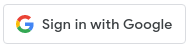
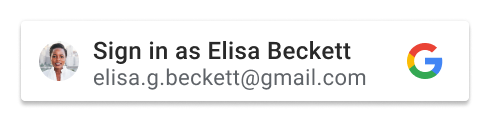
|
icon |
|
ธีม [theme]
ธีมปุ่ม ค่าเริ่มต้นคือ outline ดูข้อมูลเพิ่มเติมได้ในตารางต่อไปนี้
| ประเภท | ต้องระบุ | ตัวอย่าง |
|---|---|---|
| สตริง | ไม่บังคับ | theme: "filled_blue" |
ตารางต่อไปนี้แสดงธีมที่ใช้ได้และคำอธิบาย
| ธีม | |
|---|---|
outline |
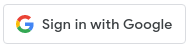
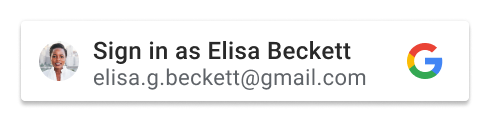
|
filled_blue |

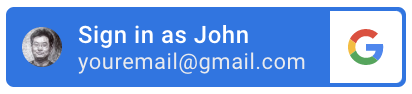
|
filled_black |
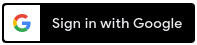
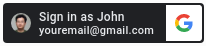
|
ขนาด
ขนาดปุ่ม ค่าเริ่มต้นคือ large ดูข้อมูลเพิ่มเติมได้ในตารางต่อไปนี้
| ประเภท | ต้องระบุ | ตัวอย่าง |
|---|---|---|
| สตริง | ไม่บังคับ | size: "small" |
ตารางต่อไปนี้แสดงขนาดปุ่มที่ใช้ได้และคำอธิบาย
| ขนาด | |
|---|---|
large |

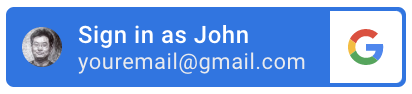
|
medium |

|
small |

|
ข้อความ
ข้อความบนปุ่ม ค่าเริ่มต้นคือ signin_with ปุ่มไอคอนที่มีแอตทริบิวต์ text ต่างกันจะไม่มีความแตกต่างกันในด้านภาพ
มีข้อยกเว้นเฉพาะในกรณีที่อ่านข้อความเพื่อการช่วยเหลือพิเศษบนหน้าจอ
ดูข้อมูลเพิ่มเติมได้ในตารางต่อไปนี้
| ประเภท | ต้องระบุ | ตัวอย่าง |
|---|---|---|
| สตริง | ไม่บังคับ | text: "signup_with" |
ตารางต่อไปนี้แสดงข้อความปุ่มทั้งหมดที่ใช้ได้และคำอธิบาย
| ข้อความ | |
|---|---|
signin_with |

|
signup_with |
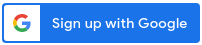
|
continue_with |
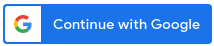
|
signin |
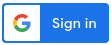
|
รูปร่าง
รูปร่างของปุ่ม ค่าเริ่มต้นคือ rectangular ดูข้อมูลเพิ่มเติมได้ในตารางต่อไปนี้
| ประเภท | ต้องระบุ | ตัวอย่าง |
|---|---|---|
| สตริง | ไม่บังคับ | shape: "rectangular" |
ตารางต่อไปนี้แสดงรูปร่างปุ่มที่มีและคำอธิบาย
| รูปร่าง | |
|---|---|
rectangular |

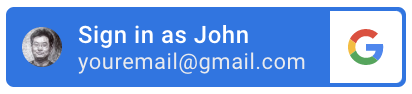
icon
ค่านี้จะเหมือนกับ square
|
pill |
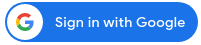
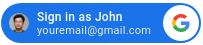
icon ประเภท
ปุ่มนี้จะเหมือนกับ circle
|
circle |
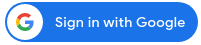
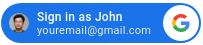
standard
ค่านี้จะเหมือนกับ pill
|
square |

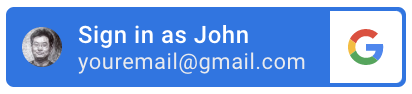
standard
ค่านี้จะเหมือนกับ rectangular
|
logo_alignment
การจัดแนวโลโก้ Google ค่าเริ่มต้นคือ left แอตทริบิวต์นี้
ใช้กับปุ่มประเภท standard เท่านั้น ดูข้อมูลเพิ่มเติมได้ในตารางต่อไปนี้
| ประเภท | ต้องระบุ | ตัวอย่าง |
|---|---|---|
| สตริง | ไม่บังคับ | logo_alignment: "center" |
ตารางต่อไปนี้แสดงการจัดแนวที่ใช้ได้และคำอธิบาย
| logo_alignment | |
|---|---|
left |
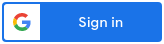
|
center |
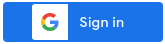
|
ความกว้าง
ความกว้างขั้นต่ำของปุ่มในหน่วยพิกเซล ความกว้างสูงสุดคือ 400 พิกเซล
ดูข้อมูลเพิ่มเติมได้ในตารางต่อไปนี้
| ประเภท | ต้องระบุ | ตัวอย่าง |
|---|---|---|
| สตริง | ไม่บังคับ | width: "400" |
locale
ไม่บังคับ แสดงข้อความปุ่มโดยใช้ภาษาที่ระบุ หรือใช้การตั้งค่าเริ่มต้นของบัญชี Google หรือเบราว์เซอร์ของผู้ใช้ เพิ่มพารามิเตอร์ hl และ
รหัสภาษาลงในคำสั่ง src เมื่อโหลดไลบรารี เช่น
gsi/client?hl=<iso-639-code>
หากไม่ได้ตั้งค่า ระบบจะใช้ภาษาเริ่มต้นของเบราว์เซอร์หรือค่ากำหนดของผู้ใช้เซสชัน Google ดังนั้น ผู้ใช้แต่ละรายอาจเห็นปุ่มที่แปลแล้วในเวอร์ชันที่แตกต่างกัน และอาจมีขนาดแตกต่างกันด้วย
ดูข้อมูลเพิ่มเติมได้ในตารางต่อไปนี้
| ประเภท | ต้องระบุ | ตัวอย่าง |
|---|---|---|
| สตริง | ไม่บังคับ | locale: "zh_CN" |
click_listener
คุณกำหนดฟังก์ชัน JavaScript ที่จะเรียกใช้เมื่อคลิกปุ่มลงชื่อเข้าใช้ด้วย Google
ได้โดยใช้แอตทริบิวต์ click_listener
google.accounts.id.renderButton(document.getElementById("signinDiv"), { theme: 'outline', size: 'large', click_listener: onClickHandler }); function onClickHandler(){ console.log("Sign in with Google button clicked...") }
ในตัวอย่างนี้ ระบบจะบันทึกข้อความ Sign in with Google button clicked... ไปยังคอนโซลเมื่อมีการคลิกปุ่มลงชื่อเข้าใช้ด้วย Google
รัฐ
ไม่บังคับ เนื่องจากแสดงปุ่มลงชื่อเข้าใช้ด้วย Google หลายปุ่มในหน้าเดียวกันได้ คุณจึงกำหนดสตริงที่ไม่ซ้ำกันให้กับแต่ละปุ่มได้ สตริงเดียวกันนี้ จะแสดงพร้อมกับโทเค็นรหัส เพื่อให้คุณระบุได้ว่าผู้ใช้คลิกปุ่มใด เพื่อลงชื่อเข้าใช้
ดูข้อมูลเพิ่มเติมได้ในตารางต่อไปนี้
| ประเภท | ต้องระบุ | ตัวอย่าง |
|---|---|---|
| สตริง | ไม่บังคับ | data-state: "button 1" |
ประเภทข้อมูล: ข้อมูลเข้าสู่ระบบ
เมื่อเรียกใช้ฟังก์ชัน
native_callback
ระบบจะส่งออบเจ็กต์ Credential เป็นพารามิเตอร์ ตารางต่อไปนี้แสดงช่องที่มีอยู่ในออบเจ็กต์
| ช่อง | |
|---|---|
id |
ระบุตัวตนผู้ใช้ |
password |
รหัสผ่าน |
เมธอด: google.accounts.id.disableAutoSelect
เมื่อผู้ใช้ออกจากระบบเว็บไซต์ คุณต้องเรียกใช้เมธอด
google.accounts.id.disableAutoSelect เพื่อบันทึกสถานะในคุกกี้ ซึ่งจะ
ป้องกันไม่ให้เกิดลูปที่ทำให้ UX หยุดชะงัก ดูข้อมูลโค้ดต่อไปนี้ของเมธอด
google.accounts.id.disableAutoSelect()
ตัวอย่างโค้ดต่อไปนี้ใช้เมธอด google.accounts.id.disableAutoSelect
กับฟังก์ชัน onSignout()
<script>
function onSignout() {
google.accounts.id.disableAutoSelect();
}
</script>
เมธอด: google.accounts.id.storeCredential
เมธอดนี้เป็น Wrapper สำหรับเมธอด store() ของ API เครื่องมือจัดการข้อมูลเข้าสู่ระบบในตัวของเบราว์เซอร์
จึงใช้ได้เฉพาะในการจัดเก็บข้อมูลเข้าสู่ระบบ
รหัสผ่านเท่านั้น ดูตัวอย่างโค้ดของเมธอดต่อไปนี้
google.accounts.id.storeCredential(Credential, callback)
ตัวอย่างโค้ดต่อไปนี้ใช้เมธอด google.accounts.id.storeCredential
กับฟังก์ชัน onSignIn()
<script>
function onSignIn() {
let cred = {id: '...', password: '...'};
google.accounts.id.storeCredential(cred);
}
</script>
เมธอด: google.accounts.id.cancel
คุณยกเลิกขั้นตอนการแตะครั้งเดียวได้หากนำข้อความแจ้งออกจาก DOM ของผู้ให้บริการที่เกี่ยวข้อง ระบบจะไม่สนใจการดำเนินการยกเลิกหากมีการเลือกข้อมูลเข้าสู่ระบบอยู่แล้ว ดู ตัวอย่างโค้ดของเมธอดต่อไปนี้
google.accounts.id.cancel()
ตัวอย่างโค้ดต่อไปนี้จะใช้เมธอด google.accounts.id.cancel()
กับฟังก์ชัน onNextButtonClicked()
<script>
function onNextButtonClicked() {
google.accounts.id.cancel();
showPasswordPage();
}
</script>
การเรียกกลับการโหลดไลบรารี: onGoogleLibraryLoad
คุณลงทะเบียนonGoogleLibraryLoadการโทรกลับได้ ระบบจะแจ้งให้ทราบหลังจากโหลดไลบรารี JavaScript ของฟีเจอร์ลงชื่อเข้าใช้ด้วย Google แล้ว
window.onGoogleLibraryLoad = () => {
...
};
การเรียกกลับนี้เป็นเพียงทางลัดสำหรับการเรียกกลับของ window.onload ไม่มีความแตกต่างในลักษณะการทำงาน
ตัวอย่างโค้ดต่อไปนี้จะใช้ onGoogleLibraryLoad Callback
<script>
window.onGoogleLibraryLoad = () => {
google.accounts.id.initialize({
...
});
google.accounts.id.prompt();
};
</script>
เมธอด: google.accounts.id.revoke
เมธอด google.accounts.id.revoke จะเพิกถอนการให้สิทธิ์ OAuth ที่ใช้เพื่อแชร์
โทเค็นรหัสสำหรับผู้ใช้ที่ระบุ ดูข้อมูลโค้ดต่อไปนี้ของเมธอด
javascript
google.accounts.id.revoke(login_hint, callback)
| พารามิเตอร์ | ประเภท | คำอธิบาย |
|---|---|---|
login_hint |
สตริง | อีเมลหรือรหัสที่ไม่ซ้ำของบัญชี Google ของผู้ใช้ รหัสคือพร็อพเพอร์ตี้ sub ของเพย์โหลดข้อมูลเข้าสู่ระบบ |
callback |
ฟังก์ชัน | ตัวแฮนเดิล RevocationResponse ที่ไม่บังคับ |
ตัวอย่างโค้ดต่อไปนี้แสดงวิธีใช้เมธอด revoke กับรหัส
google.accounts.id.revoke('1618033988749895', done => {
console.log(done.error);
});ประเภทข้อมูล: RevocationResponse
เมื่อเรียกใช้ฟังก์ชัน callback ระบบจะส่งออบเจ็กต์ RevocationResponse เป็นพารามิเตอร์
ตารางต่อไปนี้แสดงช่องที่อยู่ในออบเจ็กต์การตอบกลับการเพิกถอน
| ช่อง | |
|---|---|
successful |
ฟิลด์นี้คือค่าที่เมธอดเรียกใช้ส่งคืน |
error |
ฟิลด์นี้อาจมีข้อความตอบกลับข้อผิดพลาดโดยละเอียด (ไม่บังคับ) |
สำเร็จ
ฟิลด์นี้เป็นค่าบูลีนที่ตั้งค่าเป็น "จริง" หากการเรียกเมธอด revoke สำเร็จ หรือ เป็น "เท็จ" หากไม่สำเร็จ
ข้อผิดพลาด
ฟิลด์นี้เป็นค่าสตริงและมีข้อความแสดงข้อผิดพลาดโดยละเอียดหากการเรียกเมธอด revoke ไม่สำเร็จ แต่จะไม่มีการกำหนดค่าหากสำเร็จ






